
Najczęściej przywołujemy BIOS (podstawowy system wejścia / wyjścia) tylko wtedy, gdy musimy ponownie zainstalować system operacyjny i jakoś ustawić rozruch z dysku lub dysku flash. Często pisałem o tym w artykułach takich jak: instalacja systemu Windows 7 na nowym komputerze, instalacja systemu Windows XP z napędu flash USB, 4 sposoby instalacji systemu Windows 7 z napędu flash. Tworzenie rozruchowego dysku flash USB, instalowanie systemu Windows 8 na komputerze, laptopie lub tablecie i innych. Teraz chcę to złożyć i w razie potrzeby odwołać się tylko do tego artykułu. Ten artykuł będzie przydatny dla wszystkich wersji systemu BIOS i dla różnych firm. Coś w rodzaju pojedynczego odniesienia 
Pierwszą rzeczą, którą musisz wiedzieć, jest to, że BIOS jest podzielony według producenta i wersji..
To zmień metodę rozruchu w systemie BIOS - musisz go najpierw wprowadzić.
Możesz oczywiście dowiedzieć się, która wersja i producent systemu BIOS pochodzi z podręcznika dostarczonego z komputerem.
Możesz również dowiedzieć się, patrząc na linię na górze na czarnym ekranie przy rozruchu (producent zostanie tam wskazany).
Więc już wejdź w bios, wiedząc, co to jest z tobą.
W niektórych wersjach systemu BIOS nie ma takiego ekranu z wyświetlaczem ciągów. Po prostu znajduje się logo, a pod nim napis „Naciśnij F2, aby wejść do SETUP” oznacza i naciśnij F2. Jeśli to tylko logo i nie ma znaków, naciśnij ESC, a następnie del lub f2
Oto krótka lista producentów i skróty klawiaturowe umożliwiające wejście do systemu BIOS: Pokaż / ukryj tekst
Pokaż / ukryj tekst
Ponadto na dole czarnego ekranu zapisywane są klawisze umożliwiające wejście do BIOS-u i wyświetlenie listy zawierającej dostępne urządzenia do załadowania i umożliwiające uruchomienie z niego. Ale o nim na końcu artykułu.
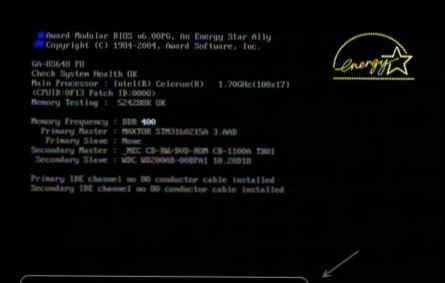 jak wprowadzić bios
jak wprowadzić biosJak widać - najczęściej trzeba nacisnąć klawisz F2 lub Del.
Teraz musisz włożyć dysk flash USB lub dysk do pobrania.
Spójrzmy na kilka przykładów, które różnią się od producenta systemu BIOS.
Konfigurowanie Award Bios do uruchamiania z napędu flash USB lub dysku:
Główne okno to taki widok, w którym potrzebujemy drugiego elementu:
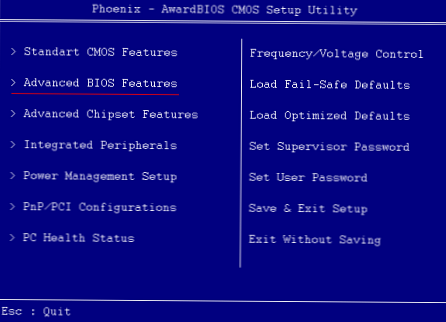 główna nagroda okna BIOS
główna nagroda okna BIOSPonadto zależy od wersji oprogramowania układowego. W jednym przypadku musisz przejść do elementu podobnego do „Boot Seq & Floppy Setup”
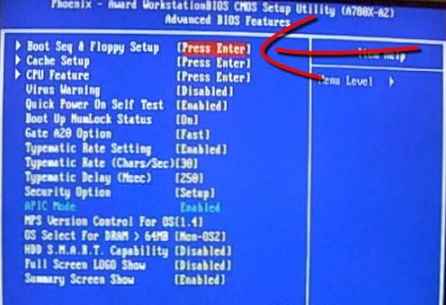 wybierz nagrodę pobierania
wybierz nagrodę pobieraniaw innym przypadku nie musisz nigdzie jechać - wszystko będzie na twoich oczach
 wybierz nagrodę pobierania
wybierz nagrodę pobieraniaKlika na Pierwsze urządzenie rozruchowe (Pierwsze urządzenie rozruchowe), kliknij Enter i pojawi się takie okno
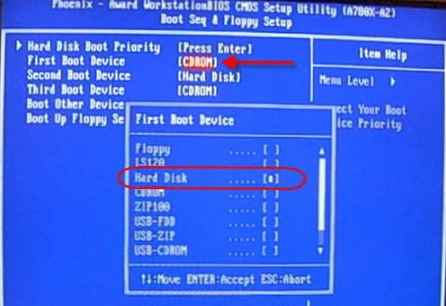 okno wyboru urządzenia podczas ładowania w systemie BIOS
okno wyboru urządzenia podczas ładowania w systemie BIOSw którym musisz wybrać dysk lub dysk flash, który zostanie uruchomiony jako pierwszy. Możesz określić drugie urządzenie rozruchowe, na przykład dysk twardy (HDD), ale zwykle sam BIOS wypełnia te dane.
Uwaga:
Jeśli wybierzesz dysk flash USB, musisz między innymi przejść do pozycji „Priorytet rozruchu dysku twardego” i przenieść dysk flash USB na samą górę za pomocą przycisków „+” i „-” lub „PageUp” i „PageDown”:
 zainstaluj nagrodę flash BIOS za pierwsze miejsce
zainstaluj nagrodę flash BIOS za pierwsze miejsceWarto również pamiętać, że aby BIOS mógł zobaczyć dysk flash USB, należy go podłączyć przed włączeniem lub przed ponownym uruchomieniem
Następnie naciśnij „F10” (patrz dokładny klawisz w podpowiedzi u dołu ekranu o nazwie „Zapisz”, „Wyjdź”) lub przejdź do menu głównego BIOS i wybierz „Zapisz i wyjdź z konfiguracji”. W czerwonym oknie wybierz „Tak” za pomocą przycisku „Y” na klawiaturze i naciśnij „Enter”
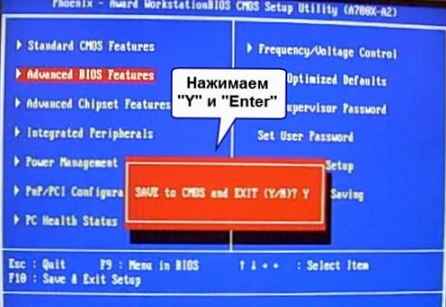 zapisz i zamknij ustawienia przyznawania bios
zapisz i zamknij ustawienia przyznawania biosKomputer uruchomi się ponownie, a podczas uruchamiania z płyty instalacyjnej Windows takie żądanie może pojawić się na kilka sekund „Naciśnij dowolny klawisz, aby uruchomić komputer z dysku CD lub DVD…”
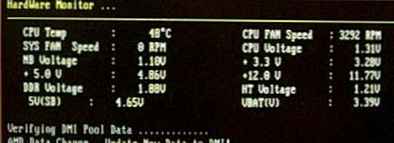
Co tłumaczy się jako „Naciśnij dowolny przycisk, aby uruchomić komputer z dysku CD lub DVD”.
Oznacza to, że jeśli w tym momencie nie naciśniesz żadnego przycisku na klawiaturze, komputer będzie nadal uruchamiał się z następnego urządzenia na liście.
Kolejna odmiana tego systemu BIOS:
 Pokaż / ukryj tekst
Pokaż / ukryj tekstSpotkałem to tylko na starych komputerach dziesięć lat temu do 2003 roku. Menu główne wygląda następująco:
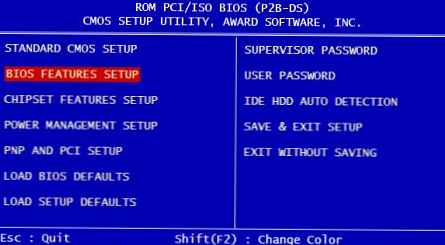
Aby skonfigurować kolejność rozruchu, przejdź do menu USTAWIENIA FUNKCJI BIOS:
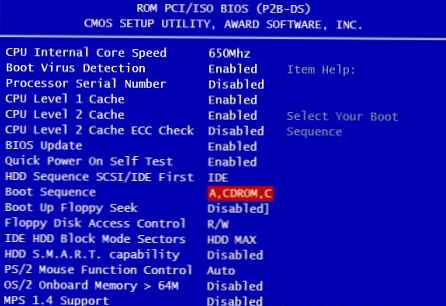
W tym momencie wybieramy tylko przyciski PageUp i PageDown (lub Enter i strzałki), aby najpierw ustawić CDROM lub dysk flash USB. NIE zapomnij o drugim i trzecim urządzeniu
A także:
 Pokaż / ukryj tekst
Pokaż / ukryj tekst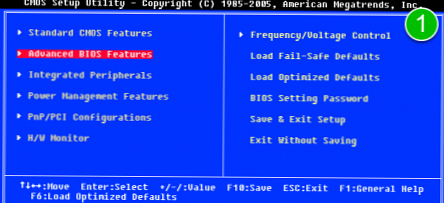 instalacja dysku rozruchowego systemu BIOS
instalacja dysku rozruchowego systemu BIOS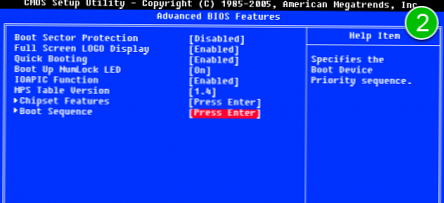 instalacja dysku rozruchowego systemu BIOS
instalacja dysku rozruchowego systemu BIOS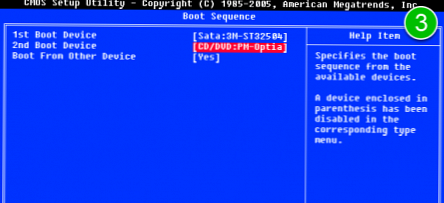 instalacja dysku rozruchowego systemu BIOS
instalacja dysku rozruchowego systemu BIOSJak wybrać, co uruchomić z AMI BIOS
Jeśli wchodząc do BIOS-u zobaczysz taki ekran, to ty AMI BIOS:
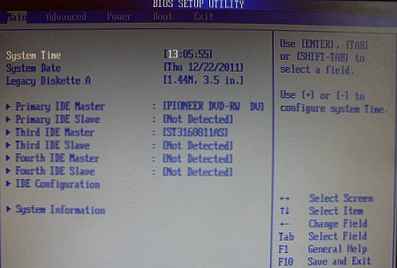
Za pomocą przycisku na klawiaturze „strzałka w prawo” przechodzimy do zakładki Boot:
 jak wybrać rozruch z dysku lub dysku flash w BIOS AMI
jak wybrać rozruch z dysku lub dysku flash w BIOS AMIPrzejdź do „Dysków twardych” iw wierszu „1st Drive” (może być nazywany „First Drive”) wybierz dysk lub dysk flash USB:
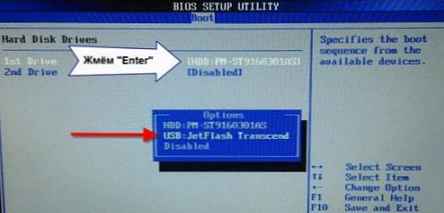 jak wybrać rozruch z dysku lub dysku flash w BIOS AMI
jak wybrać rozruch z dysku lub dysku flash w BIOS AMINastępnie przejdź do „Priorytetu urządzenia rozruchowego”, przejdź do „1. urządzenia rozruchowego” i wybierz z listy to, co wybrałeś na poprzedniej karcie (to znaczy, jeśli w napędzie dysku twardego wybrano napęd flash USB, musisz go tutaj określić. To ważne! )
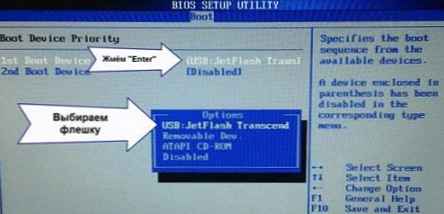 jak wybrać rozruch z dysku lub dysku flash w BIOS AMI
jak wybrać rozruch z dysku lub dysku flash w BIOS AMIAby uruchomić z płyty CD / DVD, musisz wybrać „ATAPI CD-ROM” (lub po prostu „CDROM”) w tym menu, podczas gdy nie ma potrzeby przechodzenia do poprzedniego menu „Dyski twarde”.
Teraz zapisujemy wyniki za pomocą przycisku „F10” lub przejdź do sekcji „Wyjdź” BIOS i wybierz „Wyjdź z zapisywania zmian”.
Kolejny BIOS AMI, ale wszystko jest jasne:
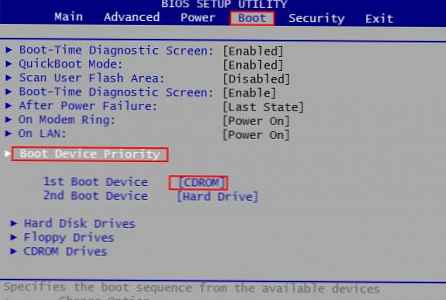 jak wybrać rozruch z dysku lub dysku flash w BIOS AMI
jak wybrać rozruch z dysku lub dysku flash w BIOS AMISkonfiguruj Bios Award-Phoenix, aby uruchamiał się z dysku flash
Jeśli wchodząc do BIOS-u zobaczysz taki ekran, oznacza to, że masz BIOS-Award Phoenix:

Przechodzimy do zakładki „Zaawansowane” i naprzeciwko urządzenia „Pierwsze uruchomienie” ustawiamy to, czego potrzebujemy (dysk flash USB lub dysk):

Zapisane z F10
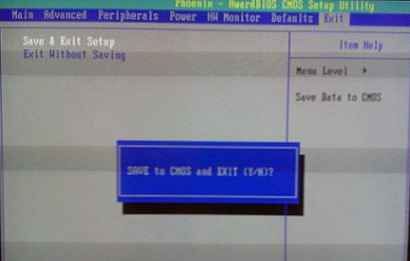
Konfigurowanie Bios EFI (UEFI) z interfejsem graficznym do uruchamiania z dysku flash
Teraz nikogo nie zaskoczysz. Prawie wszystkie nowe komputery mają podobną powłokę. Możesz przeczytać więcej na ten temat w artykule Jak UEFI jest lepszy niż zwykły BIOS i jakie są różnice.
Podczas ładowania na dole ekranu znajduje się sekcja „Priorytet rozruchu”, w której za pomocą myszy (przeciągnij i upuść) zdjęcia można ustawić żądaną kolejność rozruchu.
Możesz także kliknąć przycisk „Wyjdź / tryb zaawansowany” w prawym górnym rogu i wybrać tryb zaawansowany w wyświetlonym oknie..
 ekran główny uefi
ekran główny uefiNastępnie przejdź do zakładki „Boot” i w sekcji „Priority Boot Option”, w polu „Boot Option # 1” ustaw domyślne urządzenie rozruchowe na dysk flash USB, DVD-ROM, dysk twardy lub inne dostępne urządzenie.
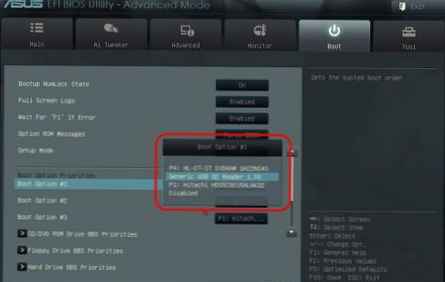 jak włożyć dysk rozruchowy do biofeed uefi
jak włożyć dysk rozruchowy do biofeed uefiJak uruchomić z dysku flash USB lub dysku bez wchodzenia do BIOS-u
O tym pisałem prawie na samym początku artykułu..
Wtedy trzeba nacisnąć klawisz jeden raz, a pojawi się okno z opcją ładowania. Ta metoda nie zmienia ustawień BIOS..
Zwykle Nagroda BIOS oferuje naciśnięcie „F9”, aby wywołać menu rozruchu, a AMI prosi o naciśnięcie „F8”. W notebookach może to być klawisz „F12”.
Ogólnie rzecz biorąc, spójrz na dolną linię i poszukaj elementów takich jak „Naciśnij F8 dla BBS POPUP” lub „Naciśnij F9, aby wybrać urządzenie do uruchamiania po POST”.
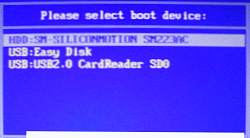
Dlaczego nie mogę uruchomić się z dysku flash USB w systemie BIOS??
Możliwe powody:
- Kontroler USB wyłączony w systemie BIOS.
Aby to sprawdzić w BIOS-ie nagrody, musisz przejść do sekcji „Zaawansowane funkcje chipsetu” lub „Zintegrowane urządzenia peryferyjne”.
Szukamy opcji „Kontroler USB”, powinna być „Włączona”
W AMI w sekcji Zaawansowane opcja „Kontroler USB 2.0” powinna być „Włączona” i „Tryb kontrolera USB 2.0” w stanie „HiSpeed”
- Problemy z przednimi gniazdami USB, spróbuj innych lub z tyłu.
- Problemy dotyczą samego dysku flash lub zapisanego obrazu (zwykle w przypadku wystąpienia błędu „brak NTLDR” lub kursora migającego w lewym górnym rogu ekranu). Musisz sprawdzić na działającym komputerze.
Na starożytnych komputerach zazwyczaj nie ma możliwości uruchomienia z dysków flash USB. Jeśli nie ma nowszego systemu BIOS, projekt PLOP może pomóc..
1) Pobierz najnowszą wersję „Plop Boot Manager” z powyższego łącza i rozpakuj.
2) W archiwum znajdują się pliki: plpbt.img - obraz dyskietki i plpbt.iso - obraz dysku CD.
3) Zapisujemy obraz na dysk i uruchamiamy z niego (lub z dyskietki).
4) Pojawi się menu, w którym wybieramy dysk flash i uruchamiamy go z niego.
Niewielkie dekodowanie oznaczeń dysków przy wyborze:
Nie zapomnij, po zrobieniu tego, co chcesz (a mianowicie, dlaczego zmieniłeś rozruch w systemie BIOS) - przywróć ustawienia rozruchu, aby komputer uruchomił się z dysku twardego.













